
هناك العديد من خدمات البث المباشر عبر الإنترنت التي تجعلك تشعر بالضياع بسهولة مع خياراتها العديدة. ومع ذلك، لا يتوقف نشاط مصانع المحتوى هذه؛ فإذا قمت بتحميل تطبيق “نيتفلكس” أو ديزني بلس” أو أي تطبيق بثّ آخر، ستجد عدداً كبيراً جداً من المسلسلات والأفلام الجديدة للاختيار من بينها كل أسبوع، سواء أنهيت كل ما تشاهده أم لا (مفاجأة: بالتأكيد لم تنتهِ من مشاهدة الأفلام والعروض السابقة).
مدركاً أن هذه الوفرة في الخيارات قد تؤدي بك إلى تفويت بعض الأفلام التي تهمك من غير قصد، أنشأت الشركات العديد من الأدوات الرقمية لمساعدتك على تتبع كل ما تحتاج إليه. معظم هذه الأدوات خاصة بكل منصة بث، لكن بعضها سيساعدك في إدارة أي شيء تريد مشاهدته عبر منصات متعددة.
من هذه الأدوات أداة قائمة المراقبة المحسنة من جوجل “جوجل ووتش ليست” (Google Watchlist). ربما لم تلاحظ هذه الأداة بين تطبيقات الشركة الأخرى الكبيرة وخدماتها. إنها موجودة في ظل بريد جوجل ونظام الأندرويد، لكن أداة “جوجل ووتش ليست” يمكنها تتبع جميع الأفلام التي تتشوق لمشاهدتها.
بناء قائمة المشاهدة الخاصة بك
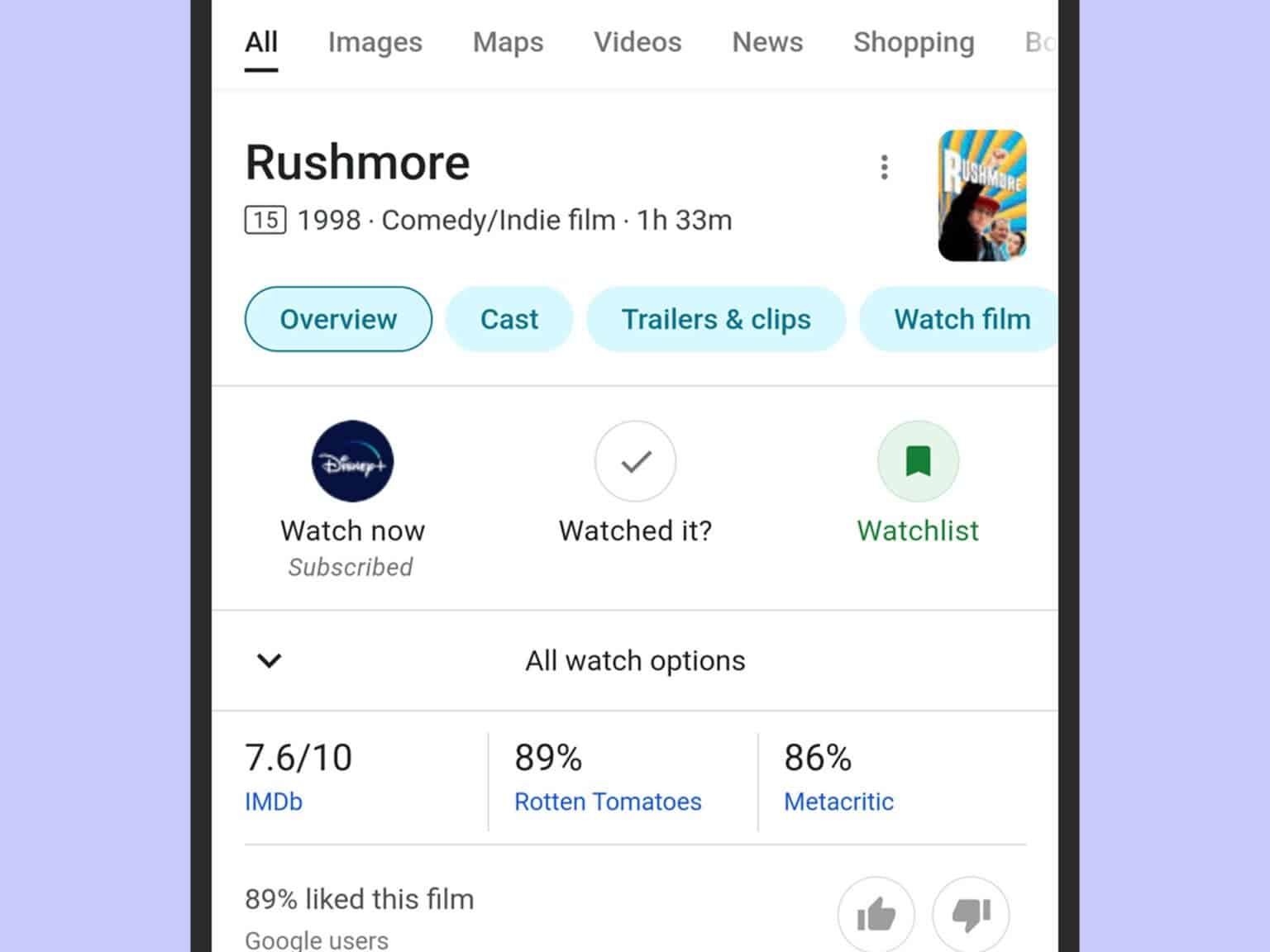
يمكنك العثور على “جوجل ووتش ليست” في أي مكان تجد فيه محرك بحث جوجل، عليك فقط التأكد من تسجيل الدخول إلى حساب جوجل الخاص بك في المتصفح بغض النظر عن مكان وجودك. في صفحة بحث جوجل الرئيسية، على سبيل المثال، انقر فوق “تسجيل الدخول” (Sign in) في الزاوية اليمنى العليا لإدخال تفاصيل الدخول إلى حسابك.
اقرأ أيضاً: تطبيقات بسيطة لصنع أفلام رسوم متحركة باستخدام الهاتف الذكي
كل ما عليك فعله بعد ذلك هو البحث عن الفيلم الذي تريد إضافته إلى قائمة المشاهدة. إذا ما حدد جوجل مصطلحات البحث كعنوان لأحد الأفلام، سترى العديد من الخيارات ذات الصلة على الجانب الأيمن من صفحة النتائج، جنباً إلى جنب مع المنصات التي يمكنك مشاهدة الفيلم عليها بالإضافة إلى تقييمه الحالي ومعلومات مثل تاريخ الإصدار الأصلي.
يجب أن ترى أيضاً زر “قائمة المشاهدة” بجانب هذه التفاصيل. انقر فوقه لإضافة الفيلم إلى قائمة المشاهدة. هناك أيضاً زر “تمت المشاهدة” (Watched) يمكنك استخدامه لتمييز الأفلام التي شاهدتها، لكن، ولكي نكون صادقين، لسنا متأكدين تماماً مما يفعله هذا الزر عند الضغط عليه، حيث لا يظهر هناك أي مكان يمكنك من خلاله الوصول إلى قائمة الأفلام التي تمت مشاهدتها، لذلك يبدو أن هذا الزر زائدٌ عن الحاجة في الوقت الحالي. (ربما تعتمد عليه جوجل لإعطائك توصيات ونتائج بحث مخصصة، ولكن ذلك ليس واضحاً تماماً).
نحن هنا للتحدث عن قائمة المشاهدة الخاصة بك، حيث ستتذكر جوجل أنك أضفت الفيلم إلى القائمة في المرة التالية التي تبحث فيها عن نفس الفيلم. إذا ما بحثت عن عنوان فيلم معين في مربع البحث الرئيسي على الشاشة الرئيسية في جهاز يعمل بنظام أندرويد، على سبيل المثال، يجب أن ترى نفس زر “قائمة المشاهدة”، حيث سيصبح مظهره مصمتاً في أي مكانٍ آخر إذا ما قمت بالنقر فوقه.
إذا كنت تبحث عن فيلم غير مألوف أو حصلت على مجموعة مختلفة من النتائج -على سبيل المثال، قد يتشارك فيلم ولعبة فيديو بنفس الاسم- قد لا ترى زر قائمة المشاهدة على اليمين. إذا حدث ذلك، جرب إضافة كلمة “فيلم” (movie) إلى نهاية عبارة البحث لإعطاء جوجل فكرة أكثر دقة عما تبحث عنه.
العثور على قائمة المشاهدة الخاصة بك
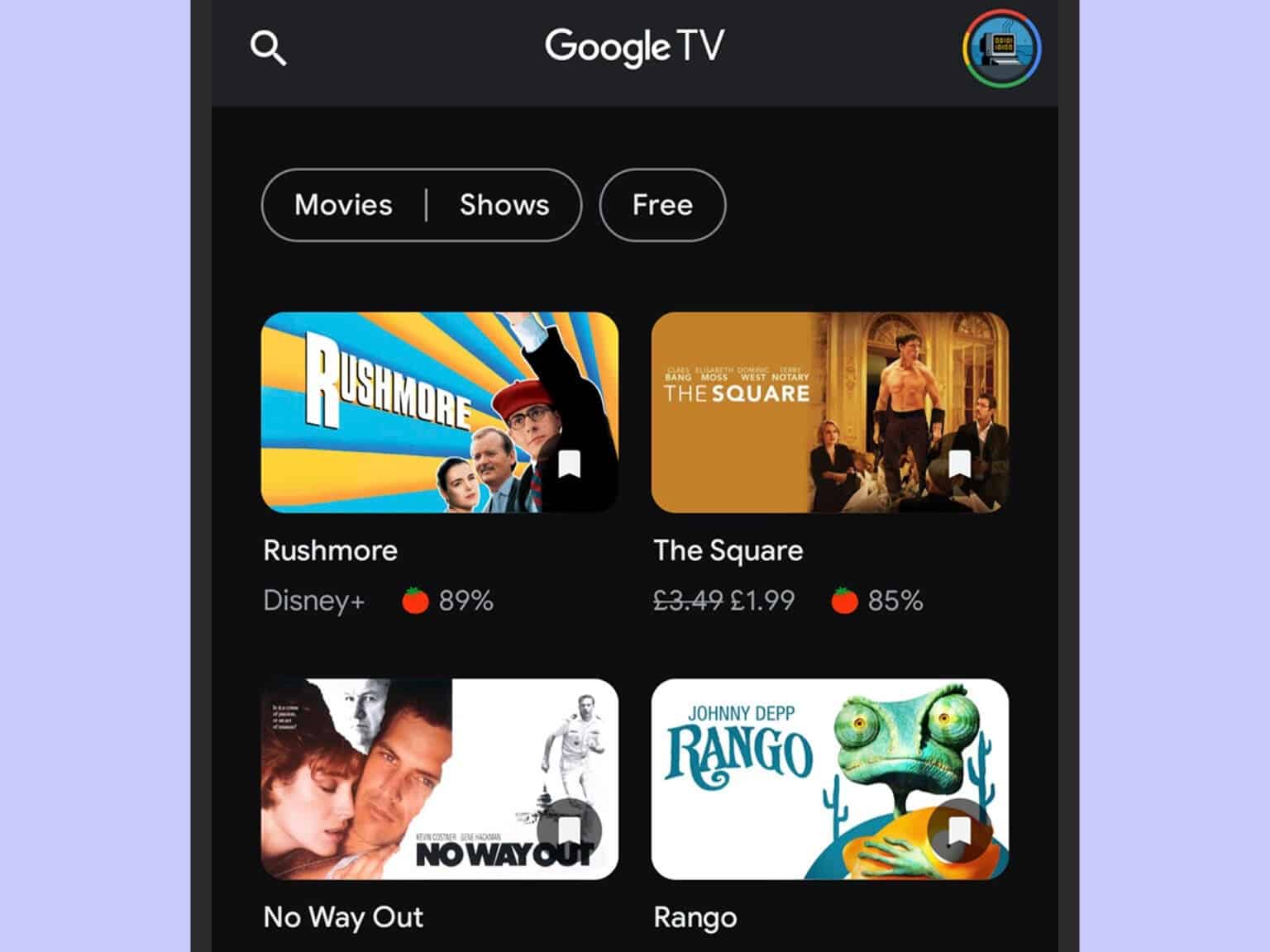
أسهل طريقة للعثور على قائمة المشاهدة التي أنشأتها هي ببساطة كتابة عبارة “قائمة مشاهدتي” (my watchlist) في محرك بحث جوجل (مع الحرص على تسجيل الدخول أولاً). سترى جميع الأفلام التي قمت بوضع إشارة مرجعية عليها بهذه الطريقة، ويمكنك تحديد أي منها لمشاهدة المزيد من التفاصيل حول الفيلم (بما في ذلك زر قائمة المشاهدة، بحيث يمكنك النقر فوقه مرة أخرى لإزالة شيء ما من قائمتك).
يمكنك الوصول إلى نفس قائمة المشاهدة من خلال طبقة “جوجل تي في” (Google TV) التي تظهر أعلى تطبيق “أندرويد تي في” في بعض الأجهزة الحديثة مثل كروم كاست الذي يحتوي على تطبيق “جوجل تي في”. انتقل إلى تبويب “المكتبة” (Library) كي تستعرض أفلامك المدرجة في قائمة المشاهدة في الأعلى، يمكنك تحديد أيٍّ منها لمشاهدة خيارات العرض أو يمكنك إزالتها من قائمة المشاهدة إذا لزم الأمر.
اقرأ أيضاً: كيف تحول حاسوبك بطريقة احترافية إلى منصة بث فيديو إلى باقي الأجهزة في المنزل؟
هناك أيضاً تطبيق “جوجل تي في” لنظام تشغيل أندرويد، والذي حل مكان تطبيق “جوجل موفي أند تي في” (Google Movies & TV)، تطبيق جوجل تي في لم يكن متاحاً لنظام آي أو إس وقت كتابة هذا التقرير. في التطبيق، ستحصل على زر “قائمة المشاهدة” مخصص، وسينقلك مباشرةً إلى أفلامك: يمكنك النقر فوق أي فيلم لعرض المزيد من التفاصيل أو رؤية خيارات العرض أو إزالته من القائمة. يمكنك أيضاً إضافة المزيد من الأفلام إلى قائمة المشاهدة مباشرة من تطبيق جوجل تي في، حيث يظهر زر الإضافة في كل صفحات الأفلام.
إذا كنت بحاجة إلى طريقة أخرى للوصول إلى قائمة المشاهدة، فأدخل العنوان التالي في شريط العنوان في متصفحك: (google.com/save). كما في السابق، يمكنك مشاهدة قائمتك واستعراض المزيد من التفاصيل حول كل فلم وإزالة الأفلام من قائمة المشاهدة. هذه الصفحة أشبه بمستودع رقمي للعديد من الإشارات المرجعية الأخرى ذات الصلة بجوجل أيضاً، حيث ستظهر فيها الأماكن المحفوظة على تطبيق جوجل ماب مثلاً، ولكن يبدو أن جوجل لا تولي اهتماماً كبيراً لهذه الصفحة مؤخراً.
من المحتمل أن تتحسن ميزة قائمة المشاهدة مع الوقت، وقد تُضاف إليها وظائف أكثر قليلاً بالنسبة لقائمة ما شاهدته وقائمة ما ترغب بمشاهدته. مع ذلك، فإنها في الوقت الحالي طريقة سهلة للاستفادة من حساب جوجل الخاص بك لوضع إشارة مرجعية على الأفلام عبر أجهزة متعددة.
